共计 5833 个字符,预计需要花费 15 分钟才能阅读完成。
简介
LAMP 指 Linux+Apache+MySQL/MariaDB+Perl/PHP/Python 是一组常用来搭建动态网站或者服务器的开源软件,本身都是各自独立的程序,但是因为常被放在一起使用,拥有了越来越高的兼容度,共同组成了一个强大的 Web 应用程序平台。
部署方式
在云服务器下部署 LAMP 通常有三种部署方式,镜像部署、一键安装包部署和手动部署(源码编译安装 /YUM 安装),一般推荐镜像部署适合新手使用更加快捷方便,安装包部署以及手动部署适合对 Linux 命令有基本了解的用户,可以满足用户个性化部署的要求。本教程主要介绍手动部署的方式。
手动部署
系统平台:CentOS 7.2
Apache 版本:2.4.23
Mysql 版本:5.7.17
Php 版本:7.0.12
安装前准备
CentOS 7.2 系统默认开启了防火墙,需关闭后外部才可访问本机的 80、21 等端口,如需做安全类配置可自行参考官方文档。
关闭防火墙:
systemctl stop firewalld.service
关闭防火墙开机自启动:
systemctl disable firewalld.service
安装 vim 及 unzip:
yum install -y vim unzip
编译安装 apache 准备
编译安装 apache 前需要安装 apr、apr-util 和 pcre 软件包和相关依赖包。
yum install -y gcc gcc-c++ autoconf libtool
安装 apr
cd /usr/local/src/wget http://oss.aliyuncs.com/aliyunecs/onekey/apache/apr-1.5.0.tar.gztar zxvf apr-1.5.0.tar.gzcd apr-1.5.0./configure --prefix=/usr/local/aprmake && make install
安装 apr-util
cd /usr/local/src/wget http://oss.aliyuncs.com/aliyunecs/onekey/apache/apr-util-1.5.3.tar.gztar zxvf apr-util-1.5.3.tar.gzcd apr-util-1.5.3./configure --prefix=/usr/local/apr-util --with-apr=/usr/local/aprmake && make install
安装 pcre
cd /usr/local/src/wget http://zy-res.oss-cn-hangzhou.aliyuncs.com/pcre/pcre-8.38.tar.gztar zxvf pcre-8.38.tar.gzcd pcre-8.38./configure --prefix=/usr/local/pcremake && make install
编译安装 Apache
cd /usr/local/src/wget http://zy-res.oss-cn-hangzhou.aliyuncs.com/apache/httpd-2.4.23.tar.gztar zxvf httpd-2.4.23.tar.gzcd httpd-2.4.23./configure \--prefix=/usr/local/apache --sysconfdir=/etc/httpd \--enable-so --enable-cgi --enable-rewrite \--with-zlib --with-pcre=/usr/local/pcre \--with-apr=/usr/local/apr \--with-apr-util=/usr/local/apr-util \--enable-mods-shared=most --enable-mpms-shared=all \--with-mpm=eventmake && make install
修改 httpd.conf 配置文件参数
cd /etc/httpd/vim httpd.conf
1. 找到 Directory 参数,注释掉 Require all denied 添加 Require all granted。
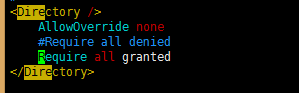
2. 找到 ServerName 参数,添加 ServerName localhost:80 然后,按 Esc 键后输入:wq 保存退出。
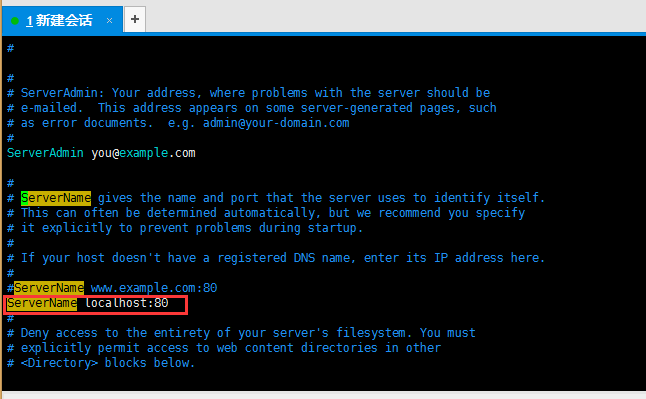
设置 PidFile 路径
vim /etc/httpd/httpd.conf
在配置文件最后添加以下内容:
PidFile"/var/run/httpd.pid"
启动 Apache 服务并验证
cd /usr/local/apache/bin/./apachectl startnetstat -tnlp # 查看服务是否开启

在本地浏览器中输入云服务器的公网 IP 地址验证,出现下图表示安装成功。
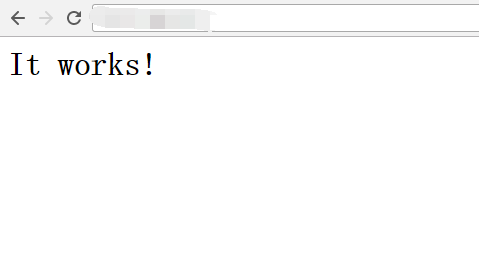
设置开机自启
在 rc.local 文件中添加 /usr/local/apache/bin/apachectl start,然后输入:wq 保存退出。
vim /etc/rc.d/rc.local
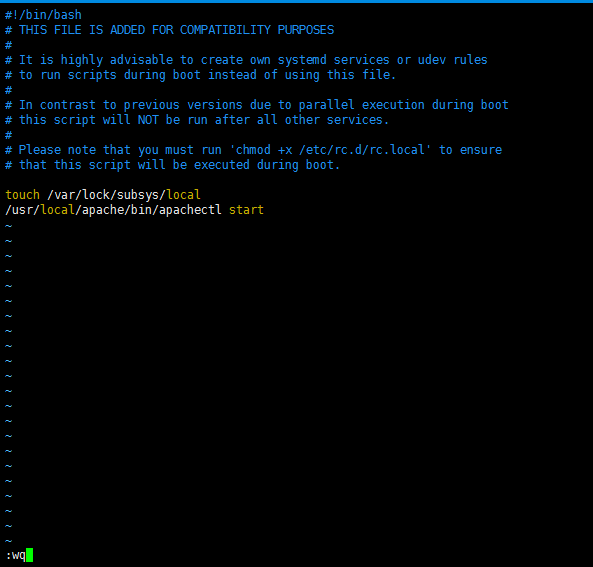
设置环境变量
vi /root/.bash_profile
在 PATH=$PATH:$HOME/bin 添加参数为:
PATH=$PATH:$HOME/bin:/usr/local/apache/bin
然后输入:wq 保存退出,执行:
source /root/.bash_profile
编译安装 MySQL 前预准备
首先检查系统中是否存在使用 rpm 安装的 mysql 或者 mariadb,如果有需要先删除后再编译安装。
rpm -qa | grep mysql # 由下至上依次卸载rpm -qa | grep mariadbrpm -e xxx # 一般使用此命令即可卸载成功rpm -e --nodeps xxx # 卸载不成功时使用此命令强制卸载
卸载完以后用 rpm -qa|grep mariadb 或者 rpm -qa|grep mysql 查看结果。
安装 mysql
yum install -y libaio-*# 安装依赖mkdir -p /usr/local/mysqlcd /usr/local/srcwget http://zy-res.oss-cn-hangzhou.aliyuncs.com/mysql/mysql-5.7.17-linux-glibc2.5-x86_64.tar.gztar -xzvf mysql-5.7.17-linux-glibc2.5-x86_64.tar.gzmv mysql-5.7.17-linux-glibc2.5-x86_64/* /usr/local/mysql/
建立 mysql 组和用户,并将 mysql 用户添加到 mysql 组
groupadd mysqluseradd -g mysql -s /sbin/nologin mysql
初始化 mysql 数据库
/usr/local/mysql/bin/mysqld --initialize-insecure --datadir=/usr/local/mysql/data/--user=mysql
更改 mysql 安装目录的属主属组
chown -R mysql:mysql /usr/local/mysqlchown -R mysql:mysql /usr/local/mysql/data/chown -R mysql:mysql /usr/local/mysql
设置开机自启
cd /usr/local/mysql/support-files/cp mysql.server /etc/init.d/mysqldchmod +x /etc/init.d/mysqld # 添加执行权限vim /etc/rc.d/rc.local
添加 /etc/init.d/mysqld start 到 rc.local 文件中,然后输入:wq 保存退出。
设置环境变量
vi /root/.bash_profile
在 PATH=$PATH:$HOME/bin 添加参数为:
PATH=$PATH:$HOME/bin:/usr/local/mysql/bin:/usr/local/mysql/lib
然后输入:wq 保存退出,输入:
source /root/.bash_profile
启动 MySQL 数据库
/etc/init.d/mysqld start

修改 Mysql 的 root 用户密码
初始化后 mysql 为空密码可直接登录,为了保证安全性需要修改 mysql 的 root 用户密码。
mysqladmin -u root password 'xxxx'
测试登录 MySQL 数据库
mysql -uroot -p密码#- p 和密码之间无空格
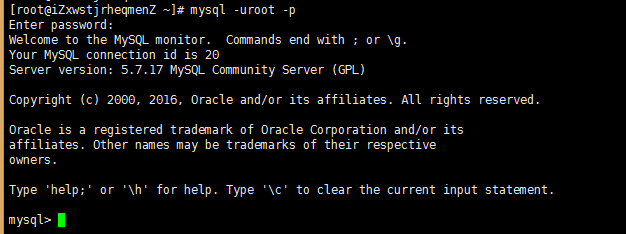
编译安装 php
依赖安装:
yum install php-mcrypt libmcrypt libmcrypt-devel libxml2-devel openssl-devel libcurl-devel libjpeg.x86_64 libpng.x86_64 freetype.x86_64 libjpeg-devel.x86_64 libpng-devel.x86_64 freetype-devel.x86_64 libjpeg-turbo-devel libmcrypt-devel mysql-devel -ywget http://zy-res.oss-cn-hangzhou.aliyuncs.com/php/php-7.0.12.tar.gztar zxvf php-7.0.12.tar.gzcd php-7.0.12./configure \--prefix=/usr/local/php \--with-mysql=mysqlnd --with-openssl \--with-mysqli=mysqlnd \--enable-mbstring \--with-freetype-dir \--with-jpeg-dir \--with-png-dir \--with-zlib --with-libxml-dir=/usr \--enable-xml --enable-sockets \--with-apxs2=/usr/local/apache/bin/apxs \--with-mcrypt --with-config-file-path=/etc \--with-config-file-scan-dir=/etc/php.d \--enable-maintainer-zts \--disable-fileinfomake && make install
复制配置文件
cd php-7.0.12cp php.ini-production /etc/php.ini
编辑 apache 配置文件 httpd.conf,以 apache 支持 php
vim /etc/httpd/httpd.conf
在配置文件最后添加如下二行:
AddType application/x-httpd-php .phpAddType application/x-httpd-php-source .phps
定位到 DirectoryIndex index.html
修改为:
DirectoryIndex index.php index.html
重启 apache 服务
/usr/local/apache/bin/apachectl restart
测试是否能够正常解析 PHP
cd /usr/local/apache/htdocs/vim index.php # 添加如下内容<?phpphpinfo();?>
访问云服务器的公网 IP/index.php,出现如下页面表示解析成功。
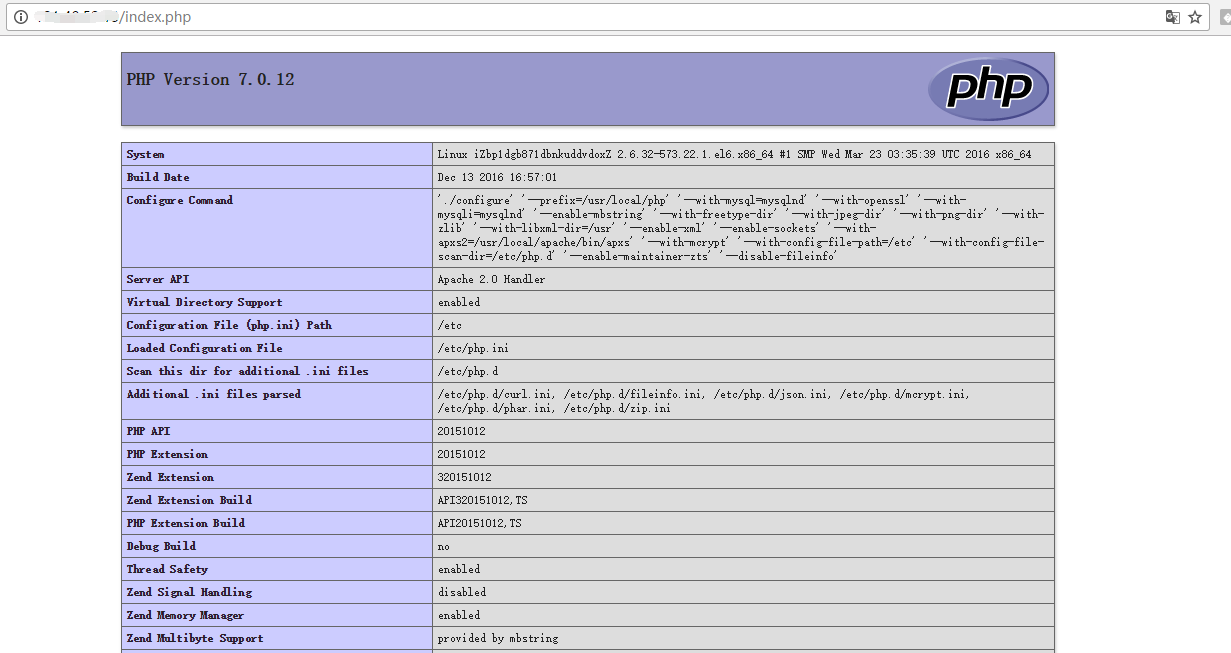
安装 phpmyadmin
mkdir -p /usr/local/apache/htdocs/phpmyadmincd /usr/local/src/wget http://oss.aliyuncs.com/aliyunecs/onekey/phpMyAdmin-4.1.8-all-languages.zipunzip phpMyAdmin-4.1.8-all-languages.zipmv phpMyAdmin-4.1.8-all-languages/* /usr/local/apache/htdocs/phpmyadmin
访问 ip/phpmyadmin 即可访问到 phpmyadmin 登录页面,输入 mysql 的用户名以及密码即可登录。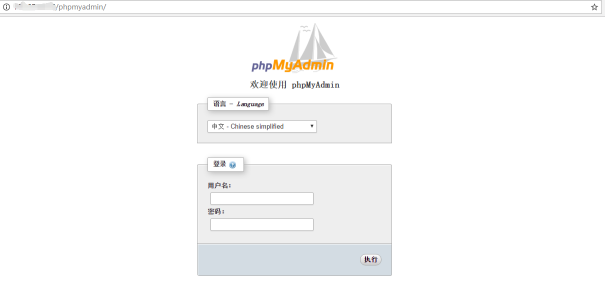
下面关于 LAMP 相关 的内容你可能也喜欢:
LAMP 平台安装 Xcache 和 Memcached 加速网站运行 http://www.linuxidc.com/Linux/2015-06/118835.htm
CentOS 7 下搭建 LAMP 平台环境 http://www.linuxidc.com/Linux/2015-06/118818.htm
CentOS 6.5 系统安装配置 LAMP(Apache+PHP5+MySQL)服务器环境 http://www.linuxidc.com/Linux/2014-12/111030.htm
CentOS 7.2 yum 安装 LAMP 环境 http://www.linuxidc.com/Linux/2016-11/136766.htm
Ubuntu 14.04 配置 LAMP+phpMyAdmin PHP(5.5.9)开发环境 http://www.linuxidc.com/Linux/2014-10/107924.htm
Ubuntu 14.10 下安装 LAMP 服务图文详解 http://www.linuxidc.com/Linux/2014-12/110082.htm
LAMP 结合 NFS 构建小型博客站点 http://www.linuxidc.com/Linux/2015-08/121029.htm
CentOS7 下安装部署 LAMP 环境 http://www.linuxidc.com/Linux/2016-04/130653.htm
Ubuntu Server 14.04 LTS 下搭建 LAMP 环境图文详解 http://www.linuxidc.com/Linux/2016-12/138758.htm
Ubuntu Server 16.04 下配置 LAMP 环境 http://www.linuxidc.com/Linux/2016-12/138757.htm
Ubuntu 16.04 搭建 LAMP 开发环境 http://www.linuxidc.com/Linux/2016-10/136327.htm
本文永久更新链接地址:http://www.linuxidc.com/Linux/2017-02/141170.htm
















